تحديث 2024 أبريل: توقف عن تلقي رسائل الخطأ وإبطاء نظامك باستخدام أداة التحسين الخاصة بنا. احصل عليه الآن من الرابط التالي
- تحميل وتثبيت أداة الإصلاح هنا.
- دعها تفحص جهاز الكمبيوتر الخاص بك.
- الأداة بعد ذلك إصلاح جهاز الكمبيوتر الخاص بك.
خطأ تطبيق حدث ID 1000 هو خطأ موجود في سجل عارض الأحداث عندما تعطل التطبيقات. في حالة حدوث الخطأ ، لا يمكنك بدء البرنامج المطلوب ، أو قد يغلق البرنامج بشكل غير متوقع.

إذا كان خطأ 1000 معرف الحدث هو خطأ شائع على سطح مكتب Windows أو الكمبيوتر المحمول ، فإليك بعض الحلول التي يمكن إصلاحها.
ما الذي يسبب خطأ تطبيق معرف الحدث 1000؟
بعد تلقي التقارير الأولية من المستخدمين ، خلصنا إلى أن هذا الخطأ قد حدث لعدة أسباب. بعض الأسباب وراء ظهور معرّف الحدث في "عارض الأحداث" الخاص بك هي من بين أسباب أخرى:
- ملفات النظام التالفة: عادة ما يكون هذا هو السبب الأكثر شيوعًا لمواجهتك 1000 لمعرّف الحدث. في حالة تلف ملفات النظام أو فقدان الوحدات النمطية ، يمكن أن تتعطل بعض مكونات Windows وتتسبب في حدوث مشكلات بالنظام.
- محطات تطبيق معينة: سبب آخر لتلقي رسالة الخطأ هو تعطل تطبيق معين على جهاز الكمبيوتر الخاص بك. يمكنك تشخيص المشكلة إما من خلال النظر في مسار الملف للحالة أو عن طريق البدء بداية نظيفة.
- تثبيت .NET Framework بشكل غير صحيح: يستخدم .NET Framework من قبل العديد من التطبيقات المختلفة ونظام التشغيل Windows نفسه لعملياته. إذا تم تثبيت إطار العمل بشكل غير صحيح أو كان به ملفات تالفة ، فسترى معرّف الحدث 1000 في سجلات الأحداث.
- النوافذ القديمة: سبب آخر لمواجهتك لهذه المشكلة هو أن لديك نوافذ قديمة مثبتة على جهاز الكمبيوتر الخاص بك. يؤدي تثبيت أحدث إصدار إلى حل المشكلة فورًا.
- البرمجيات الخبيثة / الفيروسات: يمكن أن يحدث معرف الحدث هذا أيضًا بسبب البرامج الضارة أو الفيروسات على جهاز الكمبيوتر الخاص بك. المسح الضوئي باستخدام برنامج جيد لمكافحة الفيروسات يحل المشكلة عادةً.
كيفية إصلاح خطأ تطبيق حدث 1000 في Windows 10:
تحديث أبريل 2024:
يمكنك الآن منع مشاكل الكمبيوتر باستخدام هذه الأداة ، مثل حمايتك من فقدان الملفات والبرامج الضارة. بالإضافة إلى أنها طريقة رائعة لتحسين جهاز الكمبيوتر الخاص بك لتحقيق أقصى أداء. يعمل البرنامج على إصلاح الأخطاء الشائعة التي قد تحدث على أنظمة Windows بسهولة - لا حاجة لساعات من استكشاف الأخطاء وإصلاحها عندما يكون لديك الحل الأمثل في متناول يدك:
- الخطوة 1: تنزيل أداة إصلاح أجهزة الكمبيوتر ومحسنها (Windows 10 ، 8 ، 7 ، XP ، Vista - Microsoft Gold Certified).
- الخطوة 2: انقر فوق "بدء المسح الضوئي"للعثور على مشاكل تسجيل Windows التي قد تسبب مشاكل في الكمبيوتر.
- الخطوة 3: انقر فوق "إصلاح الكل"لإصلاح جميع القضايا.
تنظيف الحذاء ويندوز
غالبًا ما تؤدي تعارضات البرامج إلى تعطل البرنامج. يمكن أن يساعد التمهيد النظيف في تصحيح خطأ حدث ID 1000 في Windows. سيؤدي ذلك إلى بدء تشغيل Windows بحد أدنى من البرامج وبرامج تشغيل التمهيد. يمكنك تنظيف Windows 10 على النحو التالي.

- اضغط على مفتاح Windows + مفتاح الاختصار R لفتح ملحق التشغيل.
- بعد ذلك ، يمكنك إدخال "msconfig" في "تشغيل" لفتح تكوين النظام.
- في علامة التبويب عام ، حدد البدء الاختياري.
- حدد كلاً من خيار تحميل خدمات النظام وخدمات الاستخدام من خيارات تكوين التمهيد الأصلي.
- امسح خانة الاختيار تحميل مواقع البدء.
- ثم حدد علامة التبويب الخدمات.
- انقر فوق الخيار إخفاء كافة خدمات Microsoft.
- اضغط على زر تعطيل الكل.
- ثم اضغط على تطبيق> موافق.
- اضغط على زر إعادة التشغيل لإعادة تشغيل ويندوز.
إجراء مسح SFC

يمكن أن يكون لديك ملفات نظام تالفة ، لذلك غالباً ما تصادف خطأ تطبيق حدث ID 1000. لذلك نوصي بإجراء فحص SFC لتصحيح المشكلة. يفحص مدقق ملفات النظام جهاز الكمبيوتر الخاص بك بحثًا عن ملفات WRP التالفة ويعالجها وفقًا لذلك. لإجراء مسح SFC ، ما عليك سوى اتباع التعليمات التالية:
- اضغط على مفتاح Windows + X على لوحة المفاتيح.
- حدد موجه الأوامر (المسؤول) أو Windows PowerShell (المسؤول) من القائمة.
- تنفيذ الأمر التالي:
DISM.exe / عبر الإنترنت / تنظيف - استعادة الصورة / الصحة
عند اكتمال العملية ، قم بتنفيذ الأمر التالي:
SFC / SCANNOW
قد يستغرق الفحص بضع دقائق. لذلك ، من المهم أن تبقى خارجها.
بدء تشغيل الكمبيوتر في الوضع الآمن
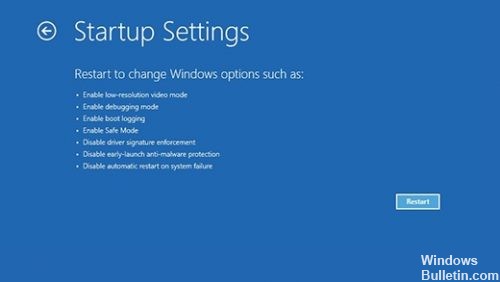
يمكن أن تؤدي عدة عوامل إلى توقف غير متوقع للنظام. ارتفاع درجة حرارة مزود الطاقة والفيروسات وملفات النظام التالفة ورفع تردد التشغيل هي بعض الأسباب التي قد تستمر في فشل جهاز معين.
لأسباب تتعلق بالعزلة ، نوصي ببدء تشغيل الكمبيوتر في الوضع الآمن باتباع الخطوات الموضحة في هذه المقالة: قم ببدء تشغيل الكمبيوتر في الوضع الآمن تحت Windows 10 ، ثم تحقق من استمرار المشكلة. تم إثبات هذه الطريقة في حل المشكلات المتعلقة بالبرامج وبرامج التشغيل التي قد تمنع Windows من التشغيل بشكل صحيح.
نصيحة الخبراء: تقوم أداة الإصلاح هذه بفحص المستودعات واستبدال الملفات التالفة أو المفقودة إذا لم تنجح أي من هذه الطرق. إنه يعمل بشكل جيد في معظم الحالات التي تكون فيها المشكلة بسبب تلف النظام. ستعمل هذه الأداة أيضًا على تحسين نظامك لتحقيق أقصى قدر من الأداء. يمكن تنزيله بواسطة بالضغط هنا

CCNA، Web Developer، PC Troubleshooter
أنا متحمس للكمبيوتر وممارس تكنولوجيا المعلومات. لدي سنوات من الخبرة ورائي في برمجة الكمبيوتر واستكشاف الأخطاء وإصلاحها وإصلاح الأجهزة. أنا متخصص في تطوير المواقع وتصميم قواعد البيانات. لدي أيضًا شهادة CCNA لتصميم الشبكات واستكشاف الأخطاء وإصلاحها.

